13 лайфхаков для iPhone – подборка от MacTime
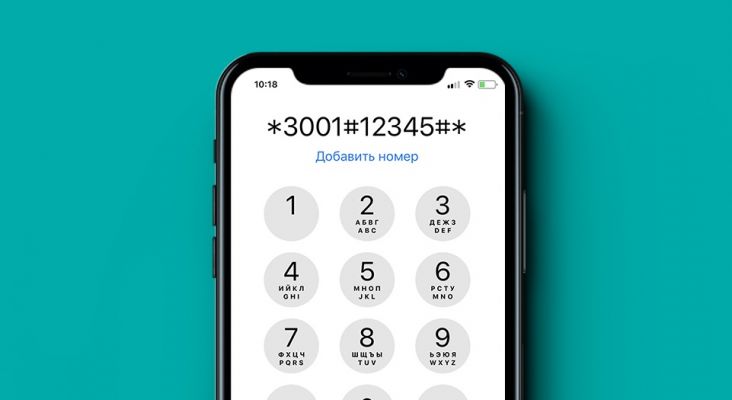
Все владельцы i-телефонов, безусловно являются обладателями самых функциональных устройств, но этих самых функций и возможностей так много, что мы их все не знаем. Для этого надо внимательно изучать и юзать iPhone, а времени у нас как всегда не хватает.
Представляем подборку некоторых фишек iPhone от MacTime.
-
Добавочный номер.
Вот понадобилось вам позвонить с добавочным номером, а как это сделать, не знаем. Редкость, но бывает.
Для этого наберите основной номер, потом, долгим нажатием "звездочки" появится возможность набрать добавочный номер. Наберите его и нажмите "Вызов"

-
Скрытое информационное приложение Field Test.
Бывают такие редкие случаи, когда необходимо узнать об iPhone больше технической информации, чем есть в меню "Об этом устройстве".
Нет ни чего проще. Твой яблочный смартфон может и это. Просто набери в приложении "Телефон" комбинацию *3001#12345#*, затем нажми "Вызов", и вы тем самым откроете программу Field Test, в которой будет много технической информации.


-
Игры без рекламы.
Если ваша любимая игра или приложение во время пользования не требует активного подключения к интернету, то можно бесплатно отключить назойливую рекламу.
Для этого запустите свое приложение или игру, а потом включите на iPhone "Авиарежим" – готово. Поскольку рекламный контент закачивается из интернета, то при отсутствии подключения к нему, не будет и рекламы.
-
Громкий Айфон.
Забавный способ, смекалка, как увеличить громкость с акустикой на iPhone.
Если вам срочно понадобилось прокачать звук, то включите музыку на Айфон и положите его, например, в стакан, или в ведро, или в армейскую каску! Вы получите весьма громкий звук.
-
Ускорение зарядки iPhone.
А этого очень часто хочется. У тебя есть всего 10 минут на то, чтобы подзарядить телефон и дальше звонить по делам?
Тогда, подключив к iPhone зарядное устройство, включи на нем "Авиарежим" или вовсе, выключи смартфон. За 10 минут твой i-телефон наберет достаточное количество заряда, чтобы продолжить дела. А, кстати, в это время вы сможете отдохнуть и сами!
-
Набирать текст еще быстрее.
Все знают автокоррекцию текста при ручном наборе сообщения. В iPhone, это очень удобная вещь. Но порой, вам может понадобиться другое слово, чем то, что предлагает автозамена.
В таком случае, вместо того, чтобы удалять слово целиком, просто удвойте последнюю букву, и система подберет именно то слово, которое вам нужно.
-
Настройка вибрации.
Вибро на iPhone, это очень впечатляющая штука. Такое чувство, что тебя он касается! Оказывается, вибрация так и настраивается.
Вы можете собственноручно, рисуя пальцем, создать собственную вибрацию на Phone. Для этого прейдите в соответствующие настройки: Настройки – "Звуки" – "Рингтон" – "Вибрация" – "Создать вибрацию".

-
Удобное Селфи.
Конечно же, делать селфи на iPhone всегда было удобно.
И все-таки. Вдруг у вас нет с собой монопода, а сделать селфи надо. Да и условия, мягко говоря – суровые и телефон надо держать крепко в руке. В таком случае, к вам на помощь придут боковые клавиши громкости, так как, во время работы приложения "Камера", они выполняют функцию – "сделать снимок". Попробуйте. Так, телефон, гораздо увереннее держится в руке.
-
Набрать цифру в одно касание на клавиатуре.
Иногда в тексте сообщения требуется поставить всего одну цифру или символ, но для этого приходится сделать три нажатия.
Чтобы этого избежать, коснитесь и не отпускайте "123", затем проведите палец до нужного знака и отпустите. Вы увидите, что символ или цифра встали в текст, а раскладка клавиатуры вернулась к буквам.
-
Режим Assiative Touch.
Он вам пригодится если вы, конечно, не обладатель iPhone X, так как в нём нет кнопки "Домой". И, вообще, понадобиться эта функция может только в очень редких случаях. Но, знать о ней надо.
AssistiveTouch – это, проще говоря, виртуальная кнопка, призванная заменить все механические кнопки. С ней вы сможете обойтись без кнопки «Домой", а также клавиш громкости и сна. Включить функцию можно перейдя в меню "Настройки" – "Основные" – "Универсальный доступ" – AssistiveTouch и включите ее.

-
Включить Siri на наушниках Apple EarPods.
Телефон в кармане, наушники в ушах и тут надо вдруг позвонить или узнать сколько времени. А доставать телефон, так не охота. В таком случае, включите помощницу Siri, и она сделает это за вас.
Что бы запустить Siri прямо с наушников, нажмите по середине пульта управления и удерживайте кнопку некоторое время, после чего, вы её услышите и сможете задать свой вопрос.
-
Одноручная клавиатура.
Очень часто мы набираем тексты в Айфон одной рукой. Функция "Одноручная клавиатура" очень удобна на iPad и iPhone с большим дисплеем.
Включить ее, причем с выбором для левой или правой руки, очень просто. На клавиатуре коснитесь и удерживайте значок глобуса (смена языка).

-
Приложения и игры с дополненной реальностью.
Если ты любитель поиграть, то точно уже давно знаком с виртуальной и дополненной реальностью на iPhone. Так вот, в поиске их можно найти все и сразу.
VR (виртуальная реальность — Virtual reality).
AR (дополненная реальность — Augmented Reality).
MR (смешанная реальность — Mixed reality).
Для того, чтобы, найти приложения и игры в App Store с дополненной реальностью, необходимо ввести в поле поиска соответствующую аббревиатуру - VR или AR или MR. И поиск отобразит все имеющиеся игры и приложения.

Актуальные материалы
- С Новым годом от MacTime: график работы в праздничные дни
- Почему iPhone 16 Pro и Pro Max не становятся дешевле после выхода iPhone 17 Pro
- Почему iPhone стоит столько, сколько стоит — и когда покупать выгоднее всего?
- Как сохранить визитку MacTime в контактах iPhone
- Почему замена аккумулятора в AirPods 2 — это не просто «вскрыть и поменять»





